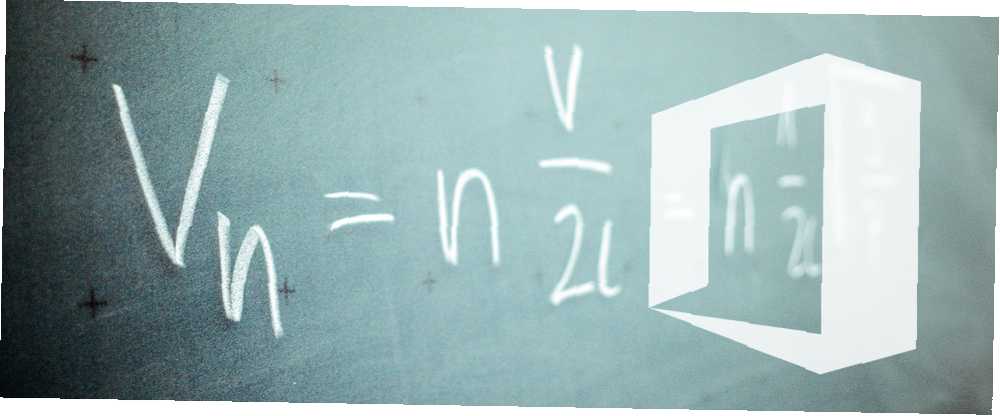
Michael Fisher
20
3216
511
Si vous avez déjà eu à présenter une équation dans le cadre d'un document Word - peut-être étudiez-vous 6 applications de maths gratuites pour vous aider à survivre 6 classe de maths gratuites pour vous aider à survivre classe d’une manière ou d’une autre, et ces applications faciliteront mille fois le trajet. - Vous savez, entrer des formules manuellement n'est pas facile. La quantité de caractères spéciaux impliqués et la complexité d'une mise en forme correcte peuvent rendre la tâche vraiment difficile. Heureusement, Microsoft Office 2016 offre des outils pour vous simplifier la vie..
Une fois que vous êtes pleinement conscient des aides intégrées à la suite Office, vous pourrez facilement intégrer même les équations les plus complexes à votre travail. Ensuite, il suffit de comprendre ce que vous avez devant vous…
1. Insertion d'équations de stock
Il existe certaines équations mathématiques dont les utilisateurs d'Office auront besoin à maintes reprises. Microsoft a donc décidé d'économiser du temps et des efforts pour tout le monde en proposant plusieurs agrafes intégrées..
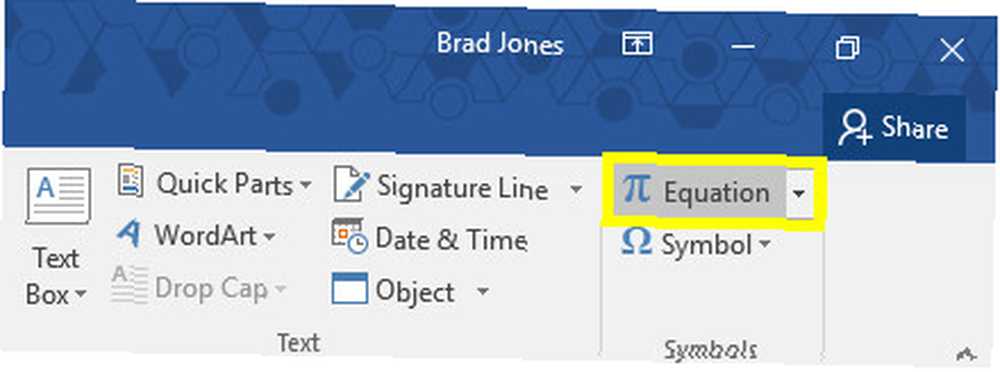
Ces équations sont accessibles en se dirigeant vers le Symboles section de la Insérer languette. Clique le Équation liste déroulante et choisissez l’un des exemples intégrés pour l’insérer dans votre document.
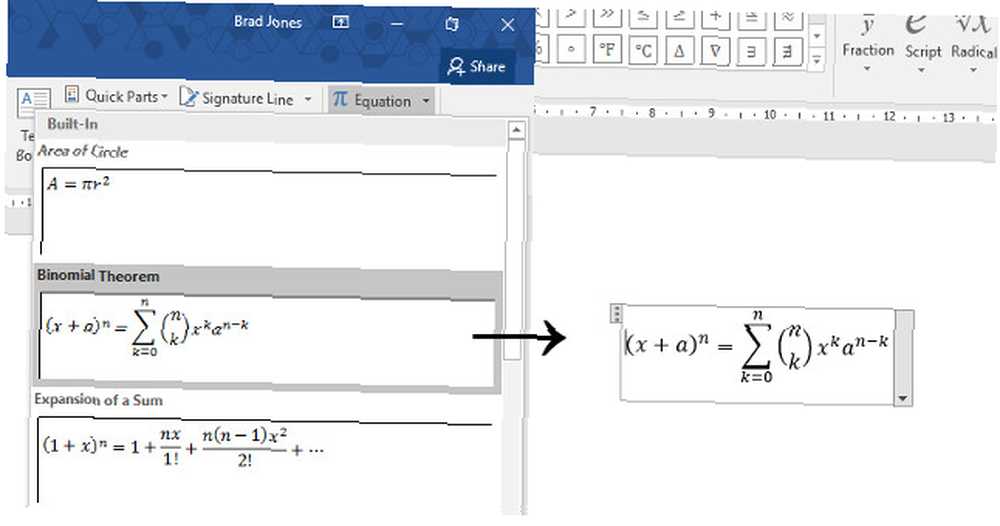
Une fois l’équation affichée sur la page, vous pouvez utiliser le menu déroulant à droite pour effectuer des ajustements tels que l’alternance entre les styles de formatage Linéaire et Professionnel. Comment formater et gérer les listes dans Microsoft Word Comment formater et gérer les listes dans Microsoft Word Peu importe le nombre Les listes à puces ou numérotées que vous avez créées avec Microsoft Word dans votre vie jusqu’à présent, je parie que vous apprendrez quelque chose de nouveau grâce à ce guide! Ou avons-nous oublié quelque chose? . La case à droite de l’équation est simplement un “manipuler” pour faciliter le déplacement de la déclaration autour de votre document sans que son contenu soit réorganisé.
Il convient de noter que vous pouvez modifier ces équations intégrées en mettant simplement en surbrillance des valeurs individuelles et en saisissant le remplacement souhaité. Une fois que vous avez fait cela, vous pouvez utiliser l'option de liste déroulante Enregistrer comme nouvelle équation pour stocker cette formule pour une utilisation ultérieure.
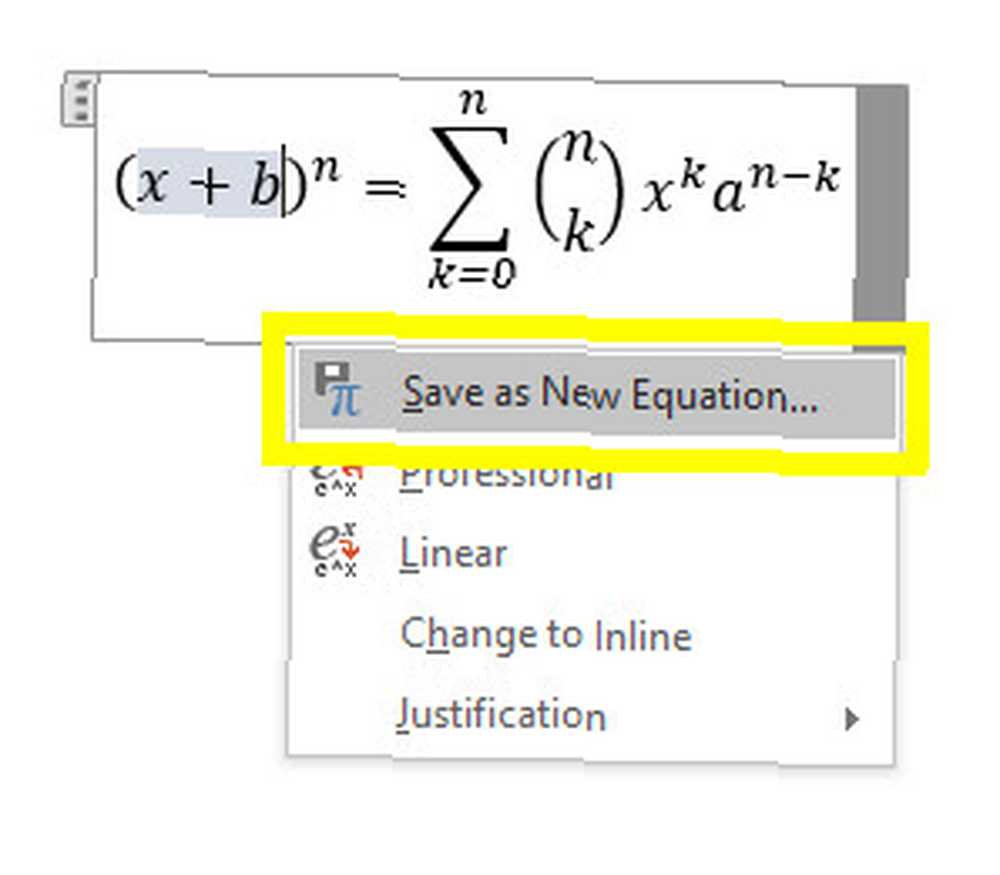
Il vaut bien vérifier le Plus d'équations d'Office.com option du Les équations menu déroulant dans le ruban. Tant que vous êtes connecté à Internet, vous obtiendrez d'autres équations pré-écrites, obtenues en ligne, allant de choses relativement simples, comme un modèle de multiplication de fraction élémentaire, à des formules plus détaillées, telles que la fonction Gamma..
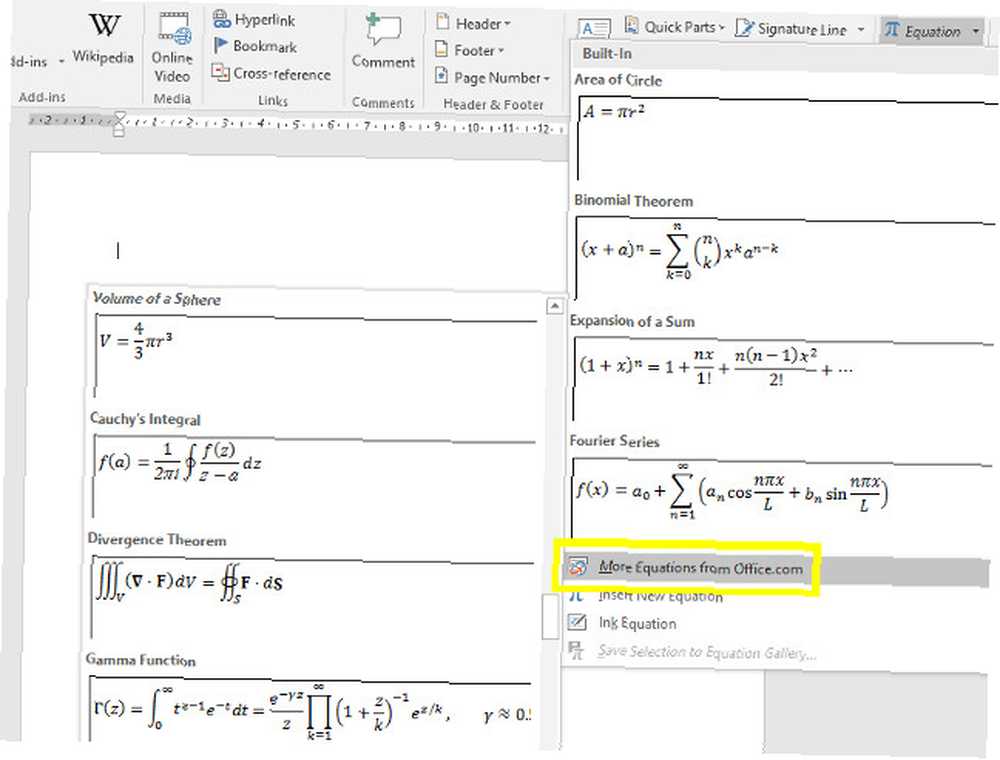
2. Écrire manuellement des équations
Pour commencer à écrire une équation manuellement, accédez au Symboles section de la Insérer onglet et cliquez sur le mot Équation lui-même, plutôt que le bouton déroulant qui l'accompagne.
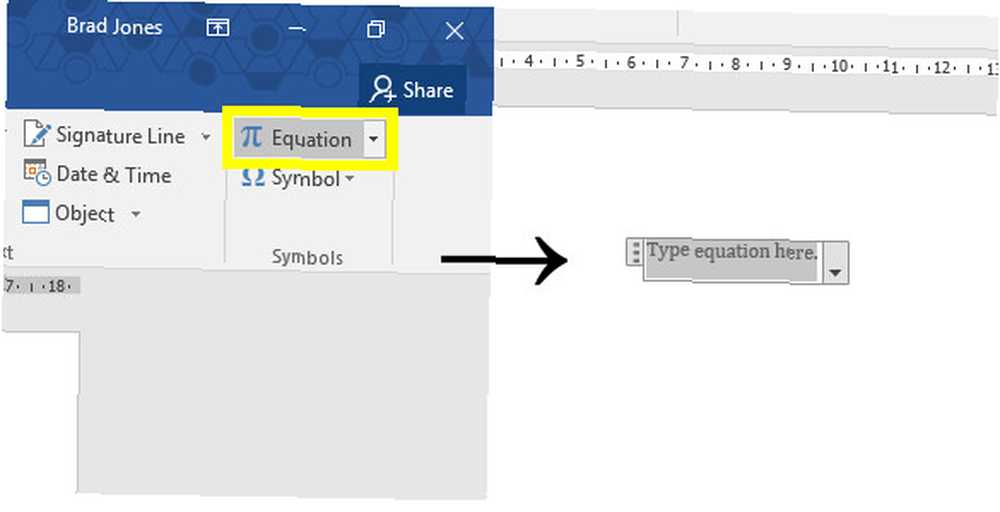
Le raccourci pour commencer à taper une équation est ALT + =. Vous remarquerez que lorsque vous commencez à créer une équation manuellement, le ruban se déplace vers le Outils d'équation section de la Conception onglet pour vous donner un accès rapide à un certain nombre de symboles et de structures. C'est bien d'avoir ces caractères sous la main, mais vous pouvez bien sûr aussi utiliser les codes ASCII correspondants ou même les applications de la table de caractères 3 pour surcharger la carte de caractères sous Windows 3 Les applications pour surcharger la carte de caractères sous Windows lorsque la carte de caractères devient une base Dans votre routine de travail, vous avez deux options: trouver une application tierce pour amener plus facilement les personnages à portée de main, ou mémoriser les touches Alt de chacune… .
Notez que lorsque vous êtes dans ce mode, la saisie à partir du clavier passe par défaut en texte mathématique en italique lorsque vous vous trouvez dans une région mathématique. Si vous ne voulez pas que cela se produise, utilisez le Texte normal basculer dans le Outils section du ruban.
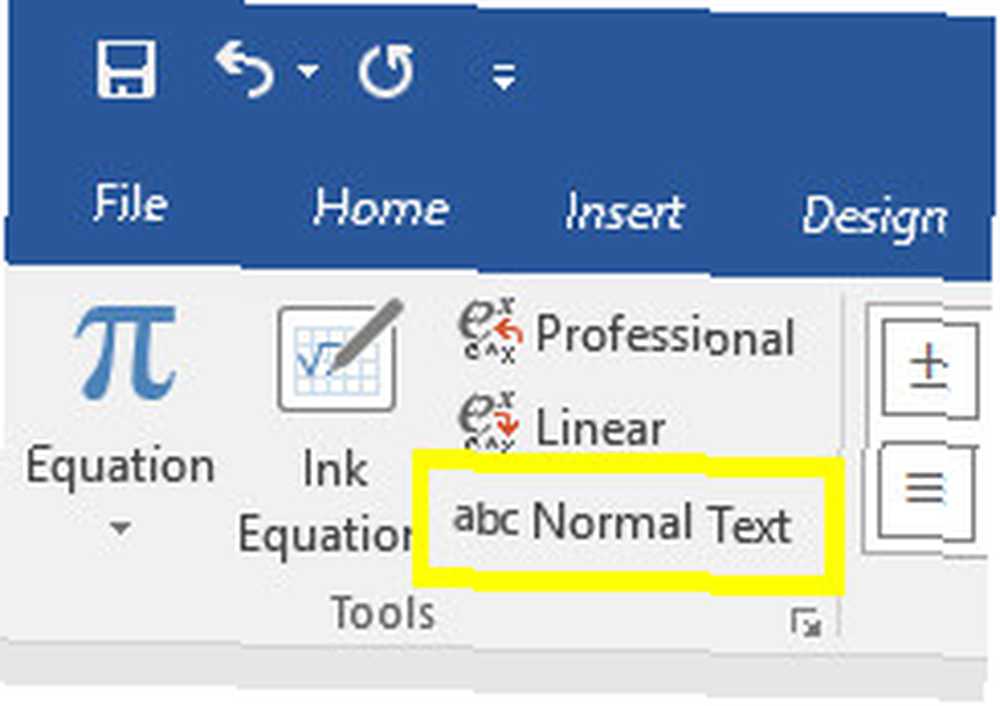
Une fois que vous avez rédigé votre équation, vous pouvez utiliser les outils de mise en forme de texte standard de Word pour modifier son apparence. Cependant, changer la police Les 8 meilleurs sites de polices gratuites pour les polices gratuites en ligne Les 8 meilleurs sites de polices gratuites pour les polices gratuites en ligne Tout le monde ne peut se permettre une police sous licence. Ces sites Web vous aideront à trouver la police gratuite parfaite pour votre prochain projet. n'aura probablement pas beaucoup d'effet - seules les polices spécialisées adaptées aux mathématiques ont tendance à comporter tous les caractères nécessaires. Vous pouvez toujours modifier la taille et la couleur du texte comme d'habitude.
Si votre équation est une équation que vous êtes susceptible de réutiliser régulièrement, il vaut la peine de la sauvegarder pour ne pas avoir à écrire la formule manuellement à chaque fois. Pour ce faire, cliquez sur le bouton déroulant situé à droite de votre équation et sélectionnez Enregistrer comme nouvelle équation.
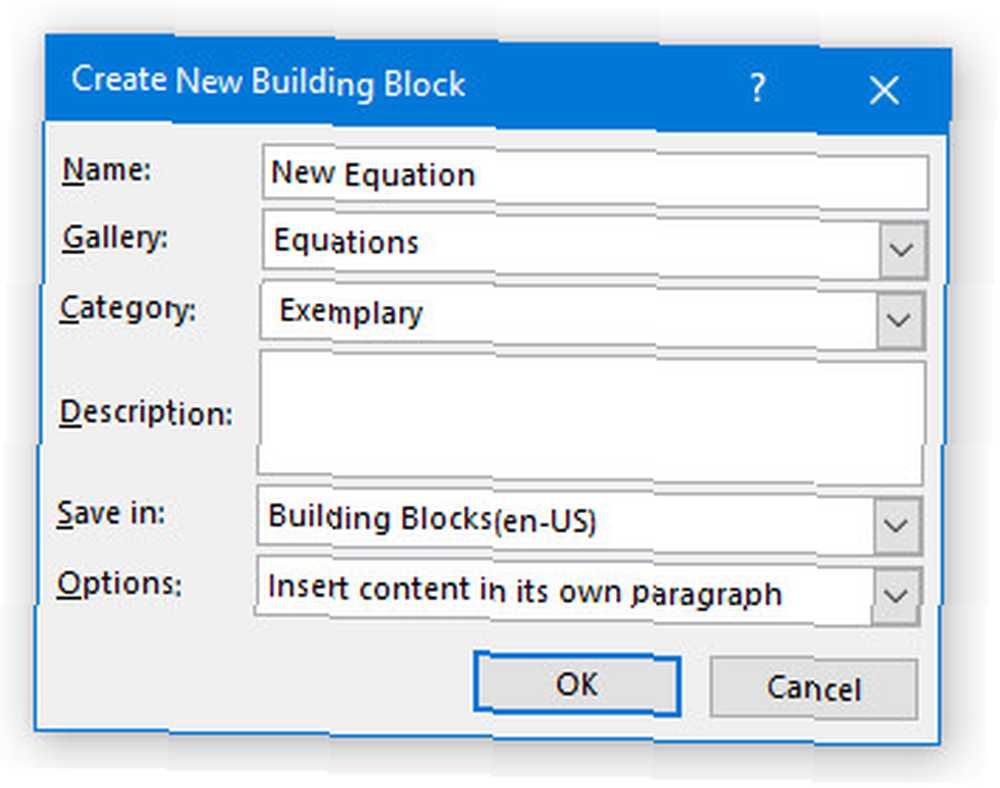
Le dialogue de sauvegarde qui s’ouvre à la suite s’explique en grande partie par soi-même, mais prenez un moment pour considérer le Les options menu déroulant. Cela vous permettra de préciser si votre équation peut être insérée directement dans du texte ou si elle est ajoutée par défaut à un nouveau paragraphe ou même à une nouvelle page. Les deux dernières options ne seront pas appropriées pour chaque formule que vous écrivez, mais elles vous feront gagner du temps et des efforts en termes de formatage dans certaines situations..
3. Tracer une équation avec de l'encre
Office 2016 vous permet également de rédiger des équations à main levée, à l'aide de votre souris ou d'une interface tactile. Si vous envisagez de travailler avec cette dernière méthode de saisie, familiarisez-vous avec Windows Ink. Essayez Windows Ink sur Windows 10, Exécutez les applications Android sur votre Chromebook… [Tech News Digest] Essayez Windows Ink sur Windows 10, Exécutez les applications Android sur votre Chromebook… [Tech News Digest] Windows Ink débarque sur Windows 10, Google loue les applications Android pour Chrome OS, même Steve Wozniak pense qu'Apple devrait payer plus de taxes, Spotify trouve votre match de Game of Thrones identique et suit la flamme olympique… au préalable.
Une fois que vous êtes prêt à commencer, dirigez-vous vers le Symboles section de la Insérer onglet et utiliser le Équation menu déroulant. Sélectionner Équation d'encre ouvrir l'interface de dessin.
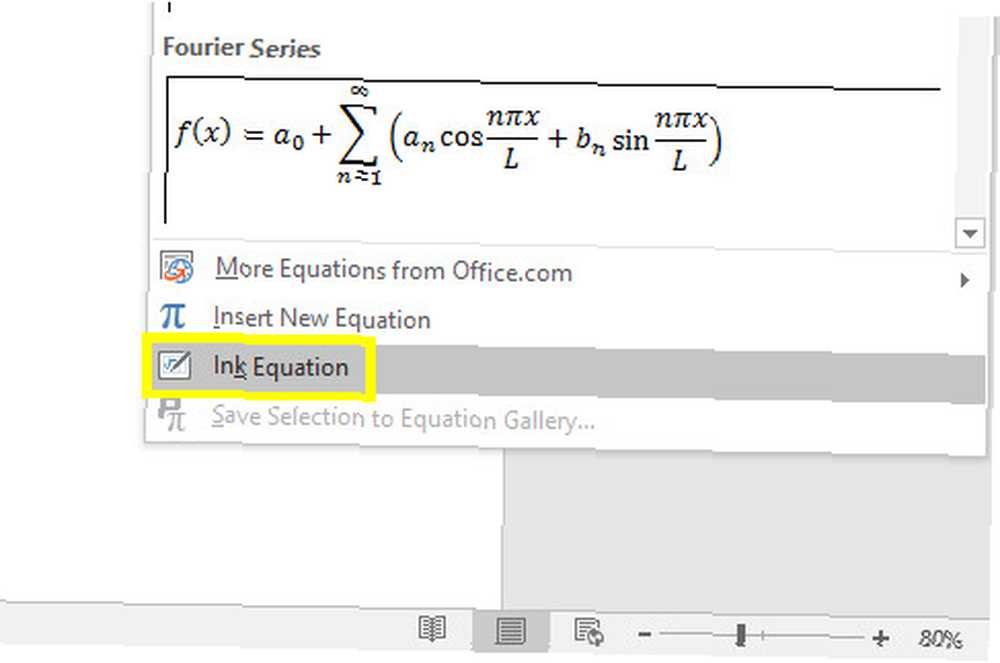
L’interface de dessin consiste en un espace à écrire et en une zone de prévisualisation indiquant l’apparence de l’équation sur la page. Cela vous donne la possibilité de perfectionner votre travail avant de l'insérer dans le document - mais vous constaterez probablement que Windows Ink est capable de lire votre écriture de manière assez précise..
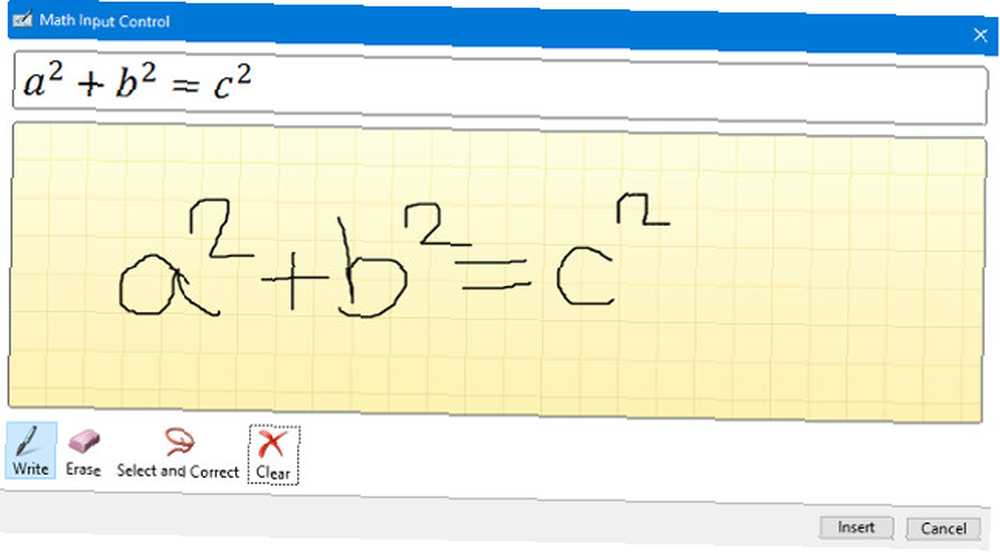
Ecrivez votre équation au complet avant de revenir pour apporter des modifications. Windows Ink est suffisamment intelligent pour prendre en compte le contexte. Par conséquent, même s'il ne comprend pas certains caractères lors de leur écriture, il se peut que le correctif automatique corresponde au résultat souhaité. Taper Vous savez que Word a la correction automatique, mais saviez-vous que vous pouvez également activer ses raccourcis pour les mathématiques? après l'entrée est terminée.
Si vous avez besoin de peaufiner votre équation, vous avez deux outils à votre disposition. Le premier est le Effacer fonction, qui supprime les caractères ou symboles individuels un par un et ne peut pas être annulée, soyez donc prudent lorsque vous l'utilisez.
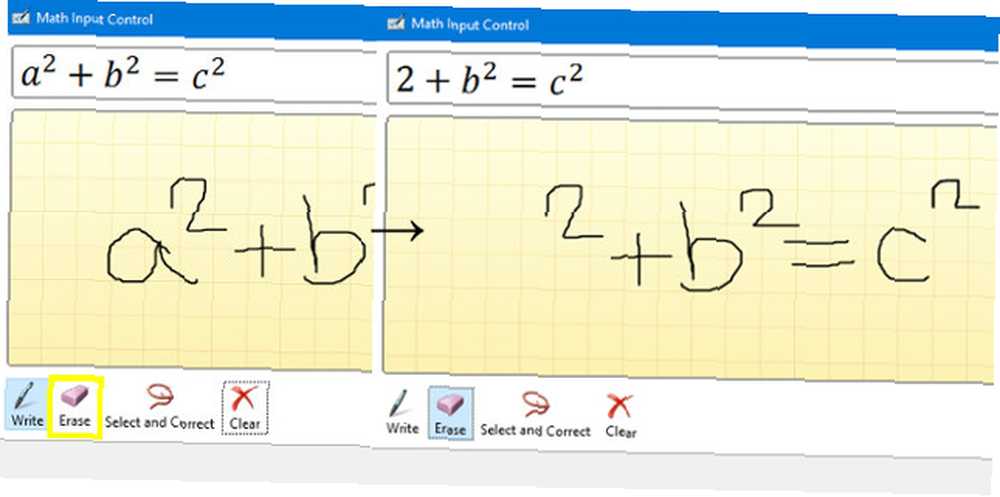
Vous pouvez aussi utiliser Sélectionnez et corrigez remplacer un élément de votre équation au lieu de le supprimer directement Comment récupérer des fichiers Office supprimés Comment récupérer des fichiers Office supprimés Vous avez perdu un fichier essentiel et vous devez le récupérer? Ces conseils vous aideront à récupérer vos documents Office en un rien de temps. . Pour utiliser cet outil, sélectionnez-le en bas de la fenêtre et utilisez le curseur pour entourer le caractère ou le symbole que vous souhaitez modifier jusqu'à ce qu'il devienne rouge..
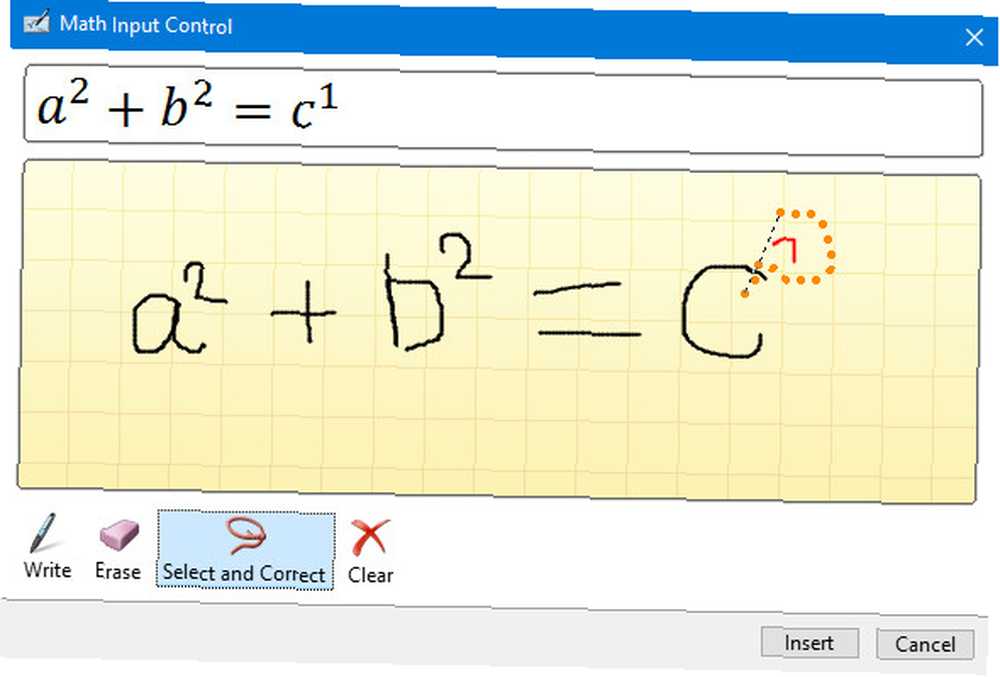
On vous présentera ensuite une sélection de remplaçants parmi lesquels choisir. Si le personnage que vous recherchez ne figure pas dans la liste, vous devrez simplement essayer à nouveau de le dessiner..
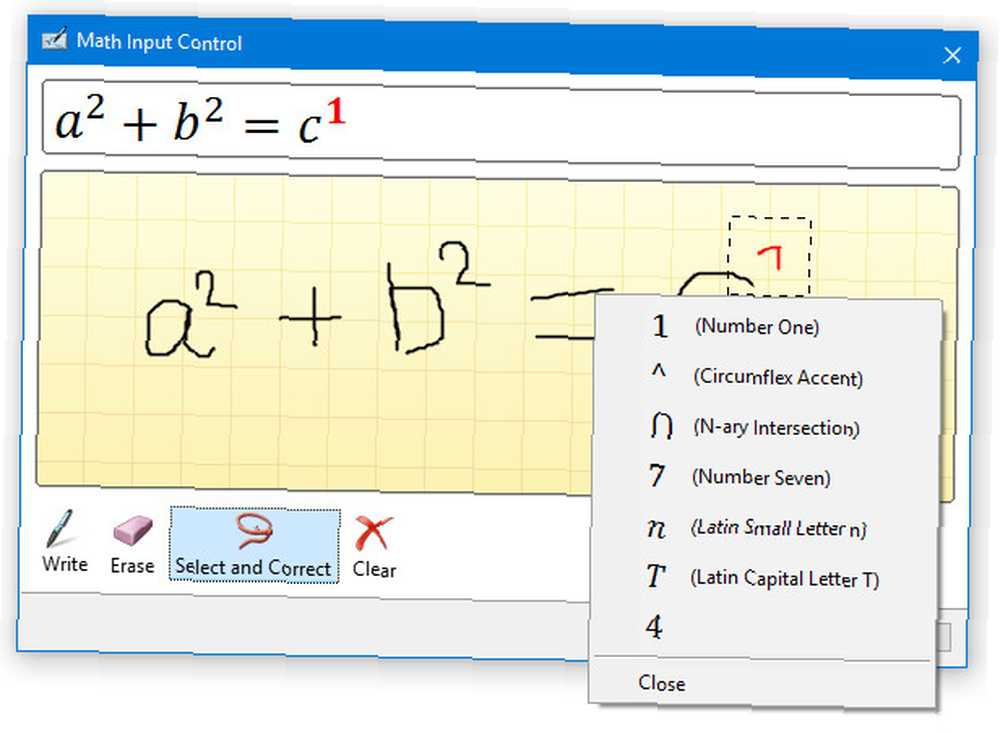
Une fois que votre équation est prête, cliquez simplement sur Insérer et il sera ajouté à votre document.
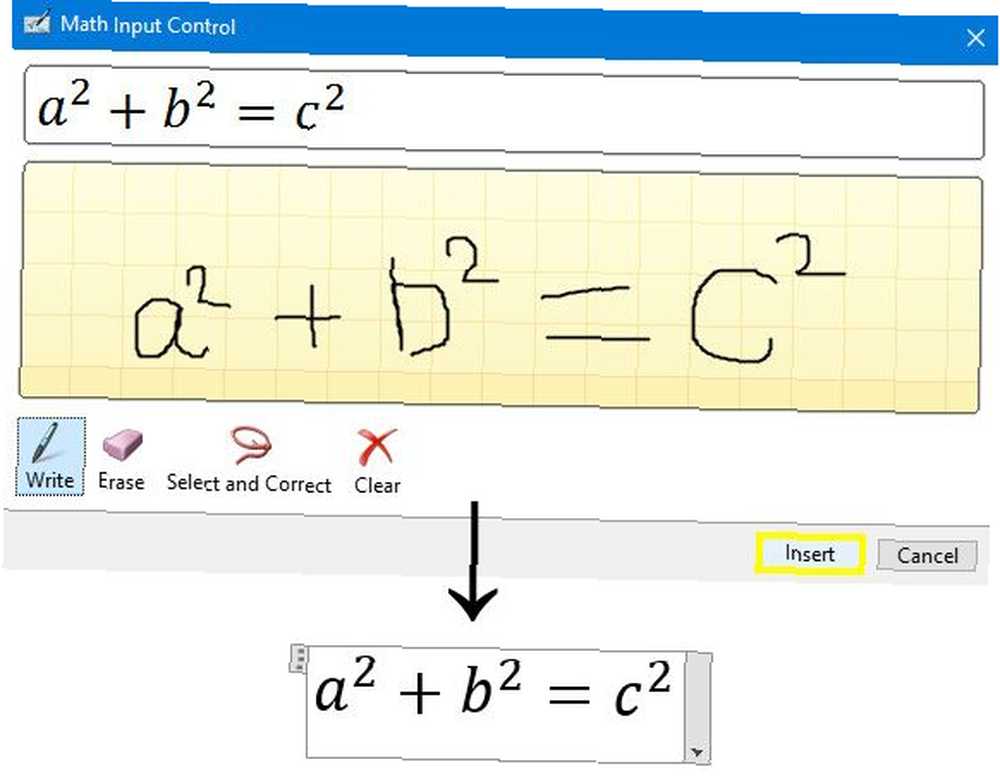
Avez-vous un conseil sur la manière de produire des équations parfaites dans Office 2016? Ou cherchez-vous de l'aide pour résoudre un problème particulier non traité dans cet article? Rendez-vous dans la section commentaires pour demander conseil ou offrez-le à d'autres lecteurs..











